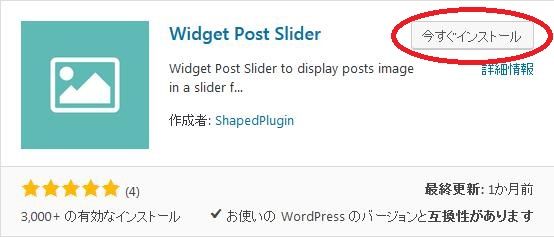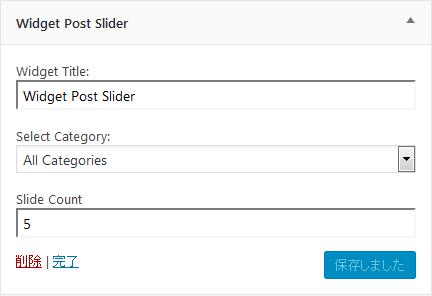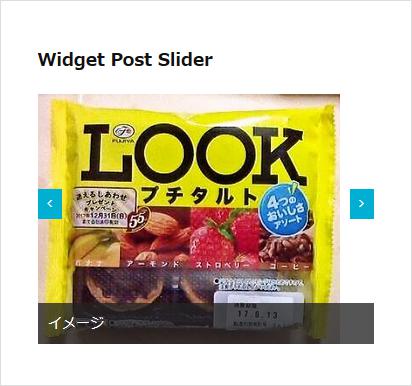Widget Post Slider:投稿をウィジェットでスライダー表示できる
2017年12月26日
投稿をウィジェット上でサムネイル付きで表示させることもできますが、
サムネイルのサイズが小さくなりがちなので、インパクトに欠けますよね。
そのような時に便利な WordPress 用プラグインがあります。
それは「Widget Post Slider」です。
そのインストール手順から日本語化・使い方と設定などを解説していきます。
Widget Post Slider
Widget Post Slider は、投稿をウィジェットでスライダー表示できます。
特定のカテゴリーだけに絞っての表示も可能です。
記事を作成もしくは更新時点でのバージョン:v 1.3
マルチサイトでの利用:可
インストール手順
下記の URL から ZIP ファイルを入手して、管理画面からアップロードして有効化するか
Widget Post Slider – WordPress.org
もしくは、WordPress.org の公式プラグインディレクトリにリリースされているので、
管理画面から入手できます。
ダッシュボードから「プラグイン」メニューの「新規追加」を選択し、
プラグイン追加画面右上の検索窓に「Widget Post Slider」と入力します。
検索結果の一番左上に表示されると思うので、「今すぐインストール」をクリックします。
※一番左上に表示されない場合は、上記の画像から探して下さい。
インストールが完了したら、プラグインを「有効化」します。
プラグインのインストールに慣れていない方は、
下記の記事にて詳しく解説していますので、御覧ください。
WordPressプラグインのインストール手順を解説 – WordPress活用術
日本語化
Widget Post Slider は、ウィジェットを配置するだけなので、
日本語化を気にする必要は無いです。
専用メニュー
Widget Post Slider には、専用メニューは無いです。
使い方
ウィジェット設定画面を開いて、ウィジェットを配置するだけです。
デフォルトでは全てのカテゴリーが対象ですが、
特定のカテゴリーに属する投稿だけを表示させることもできます。
Silde Count:
スライドの枚数(表示する投稿数)を指定します。
実際に表示すると上のような感じになります。
代替プラグイン
Widget Post Slider にほしい機能が無かった場合には、
Widget Post Slider 以外にもスライダーが作れるプラグインを記事にしています。
以下では、Widget Post Slider を含めて 22 個を簡単に紹介しています。
URL
Widget Post Slider – WordPress.org
関連記事
Post Sliders & Post Grids:投稿をスライダーもしくはグリッドで表示できる
投稿をスライダーもしくはグリッドで表示できる WordPress 用プラグインの ...
WP Responsive Recent Post Slider/Carouselの使い方と設定
最新の投稿をサムネイル付きでスライダーで表示したいケースがあるかと思います。 そ ...
Post Slider:最新記事・人気記事・注目記事などをスライダーで表示できる
最新記事・人気記事・注目記事などをスライダーで表示できる WordPress用プ ...
Responsive Posts Carousel:投稿をカルーセルスライダーで表示できる
投稿をスライダーもしくはグリッドで表示できる WordPress 用プラグインの ...
SlidersPack:10種類のイメージスライダーが作れる
10 種類のイメージスライダーが作れる WordPress 用プラグインの紹介で ...